ผู้ใช้อินเทอร์เน็ตบนมือถือเกือบทุกคนมี WhatsApp – 1.5 พันล้านคนจากทั่วทุกมุมโลกใช้แอปนี้ ความนิยมของมันเพิ่มขึ้นมากยิ่งขึ้นด้วยการเปิดตัวคุณลักษณะอันยอดเยี่ยมอื่น ๆ มากมาย – คุณลักษณะการเก็บถาวร

วัตถุประสงค์หลักของฟีเจอร์นี้คือเพื่อให้คุณสามารถเก็บข้อความทั้งหมดของคุณได้ นอกจากนี้ยังเป็นวิธีที่ยอดเยี่ยมในการทำให้แน่ใจว่าไม่มีบุคคลที่สามที่สามารถสอดแนมเธรดส่วนตัวของคุณได้
คุณอาจเคยเห็นคุณลักษณะนี้ในการตั้งค่าของคุณและทราบแล้ว แต่คุณทราบถึงตัวเลือกและประโยชน์ทั้งหมดที่มีให้หรือไม่ มาสำรวจกัน
วิธีทำรายการสินค้าที่ต้องการจากอเมซอน
ขั้นตอนง่ายๆ
หากคุณยังไม่ได้ลองใช้คุณลักษณะการเก็บถาวรเนื่องจากคุณกลัวว่ามันอาจจะซับซ้อน คุณควรรู้ว่ามันค่อนข้างง่าย ทุกอย่างลงมาเพียงการกดที่ไอคอนเอกสารเก่า จะปรากฏบน Android หลังจากที่คุณแตะแชทค้างไว้ และบน iPhone คุณจะต้องปัดแชทจากขวาไปซ้าย
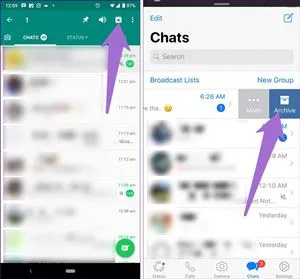
รายบุคคลหรือกลุ่ม
คุณสามารถเก็บแชทเดี่ยวและกลุ่มการสนทนาได้ เงื่อนไขเดียวคือคุณต้องเก็บเธรดการแชทแบบเต็ม ดังนั้นการเก็บถาวรข้อความเดียวหรือไฟล์สื่อใดไฟล์หนึ่งภายในการแชทจึงเป็นไปไม่ได้
คุณสามารถเก็บแชททั้งหมดของคุณพร้อมกันได้ ล้างกล่องจดหมายทั้งหมดของคุณโดยไม่ต้องลบอะไรเลย บน Android คุณจะต้องแตะที่ไอคอนสามจุดที่มุมขวาบน จากนั้นเลือกตามลำดับ: การตั้งค่า – แชท – ประวัติการแชท – เก็บถาวรการแชททั้งหมด ในแท็บการตั้งค่าบน iPhone คุณควรแตะที่แชท จากนั้นเก็บแชททั้งหมด
การหายตัวไปที่สามารถเข้าถึงได้
จะเกิดอะไรขึ้นเมื่อคุณเก็บแชทถาวร เกือบจะเหมือนกับฟีเจอร์นี้ใน Instagram หรือ Gmail นั่นคือการแชทจะหายไปจากรายการการสนทนาในหน้าต่างหลัก แต่จะยังคงสามารถเข้าถึงได้อย่างสมบูรณ์ คุณสามารถตรวจสอบข้อความที่เก็บถาวรและยกเลิกการเก็บได้ทุกเมื่อที่คุณต้องการ

ซ่อนเร้น
เนื่องจากการเก็บแชทถาวรไม่ได้ทำอย่างอื่นนอกจากการซ่อนจากมุมมองหลัก คุณจึงสามารถรับข้อความจากแชทที่เก็บถาวรทั้งหมดได้ หากคุณกังวลว่าจะพลาดพวกเขา โปรดทราบว่าคุณจะได้รับการแจ้งเตือนหรือข้อความใหม่ทุกข้อความ แม้ว่าคุณจะเก็บถาวรการแชทแล้วก็ตาม หลังจากข้อความมาถึง เธรดการสนทนาจะปรากฏขึ้นอีกครั้งในรายการหลัก ดังนั้นจึงยกเลิกการเก็บถาวรโดยอัตโนมัติ
ความลับสองทาง
การเก็บถาวรเป็นเรื่องเกี่ยวกับมุมมองที่ชัดเจนและของที่ระลึก WhatsApp จะไม่แจ้งให้อีกฝ่ายทราบหากคุณเก็บการสนทนา เนื่องจากจะไม่แจ้งให้อีกฝ่ายทราบหากคุณลบไปแล้ว นอกจากนี้ยังไม่มีผลใดๆ ต่อสถานะออนไลน์ของคุณ แชทที่เก็บถาวรทั้งหมดจะยังคงแสดงอยู่หากคุณออนไลน์ อย่างไรก็ตาม มันเป็นความลับแบบสองทาง: ไม่มีทางรู้ว่ามีคนอื่นเก็บแชทของคุณหรือไม่
พวกเขาไม่ได้หายไป
หากคุณใช้คุณสมบัตินี้เป็นครั้งแรก คุณอาจกังวลว่าจะไม่สามารถค้นหาการแชทที่เก็บถาวรได้ ไม่จำเป็นต้องกังวล เป็นไปได้ว่าคุณกำลังดูผิดที่
วิธีกำหนดค่าตัวขยายลิงก์ tp
บน Android คุณจะพบการสนทนาที่เก็บถาวรโดยเลื่อนลงไปที่ด้านล่างสุดของหน้าจอแชท บน iPhone แชทที่เก็บถาวรจะอยู่ที่ด้านบนสุดของแท็บแชท
กลับไปที่กล่องจดหมาย
การย้ายการแชทที่เก็บถาวรกลับไปที่กล่องจดหมายของคุณนั้นง่ายพอๆ กัน บน Android คุณจะต้องแตะแชทที่ต้องการค้างไว้ จากนั้นแตะที่ตัวเลือกยกเลิกการเก็บถาวร ซึ่งจะย้ายแชทนั้นกลับไปที่กล่องจดหมายทันที บน iPhone คุณควรปัดแชทที่เลือกไปทางซ้ายแล้วแตะ Unarchive
ลบยังคงเป็นตัวเลือก
ไม่จำเป็นต้องยกเลิกการเก็บแชทหากคุณต้องการลบ ขั้นตอนจะเหมือนกับการยกเลิกการเก็บถาวร แต่คุณเลือกลบแทน Android จะให้ป๊อปอัปเพื่อยืนยัน บน iPhone คุณจะต้องแตะเพิ่มเติมหลังจากปัด จากนั้นแตะลบ
โปรดทราบว่าการเก็บถาวรเป็นเพียงการซ่อนข้อความและการจัดระเบียบ ในขณะที่การลบเป็นขั้นตอนที่ถาวรกว่า มีวิธีแก้ไขชั่วคราวเพื่อนำกับดักที่ลบไปแล้วกลับคืนมา แต่มันเป็นความยุ่งยากที่ไม่จำเป็น ดังนั้นโปรดใช้ความระมัดระวังเมื่อต้องเลือกตัวเลือกนี้
เก็บแชทของคุณเพื่อลดความยุ่งเหยิงในกล่องจดหมาย
นั่นคือทั้งหมดที่สามารถเกิดขึ้นได้เมื่อคุณเก็บแชทใน WhatsApp เท่าที่เราทราบ หากคุณพบผลข้างเคียงอื่น ๆ เราต้องการทราบเกี่ยวกับเรื่องนี้ในส่วนความคิดเห็นด้านล่าง







